编辑:秩名2022-10-14 19:44:02
很多用户在使用电脑进行游戏的时候,经常会开启高性能模式,增大整体的功耗量,让游戏的画面和流畅性大大的增强,话虽如此,但是如果一直持续开启,可能会造成CPU、显卡、主板等硬件的温度过高而造成损坏,这时候就可以使用驱动人生的温度监测功能了,不但可以实时监控各个硬件的温度信息,还能够一键开启高温警报功能,智能降温模式更能够随时保护你的硬件,想知道具体操作步骤的用户赶快看过来吧。
1、首先需要进入到驱动人生的主界面,温度监测功能则是隐藏在右下角的工具栏中,直接点击红框标注内的温度监测选项即可进入到温度监测的界面,如下图所示:
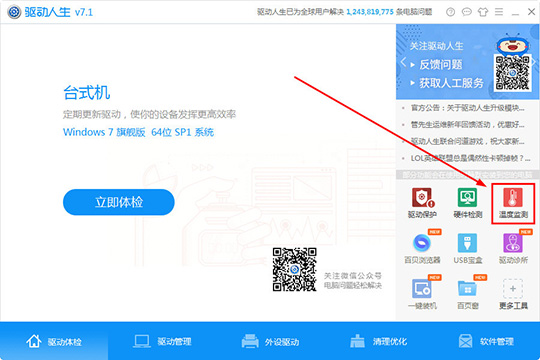
2、进入温度监测默认的界面之后,用户能够看到电脑当前的各项硬件信息,包括风扇转速,CPU、主板和显卡温度等信息,将会以直观的方式呈现给大家,如下图所示:
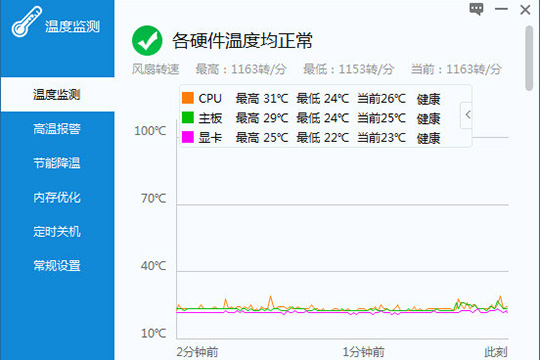
3、如果你想要让驱动人生帮助你解决硬件温度过高的问题,只需要在左边一栏的界面中点击进入到节能降温栏目,根据自己的选择开启智能节能模式或全面节能模式,不过一般情况下只需要开启前者即可,如下图所示:
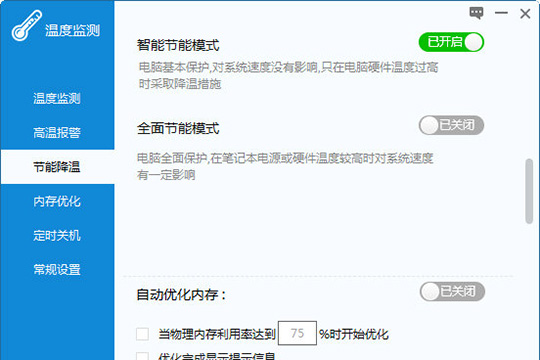
4、开启温度监测功能之后,将会出现悬浮球的功能,此悬浮球使用起来也是非常方便,直接左键点击悬浮球即可释放内存,右键点击将会出现设置界面,高温警报默认情况下是关闭的,只需要开启之后,它将会在硬件温度过高的情况下提醒用户,如下图所示:
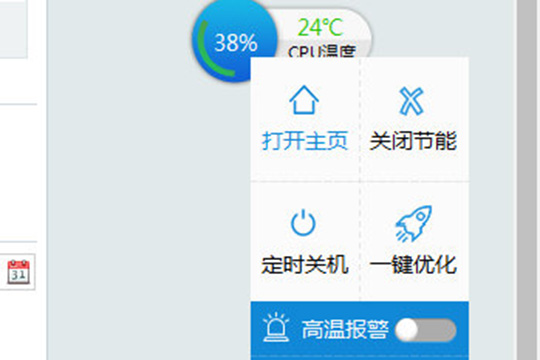
5、在下方的系统任务栏中也会出现各个硬件温度的轮播情况,总体还是非常不错的,如下图所示:
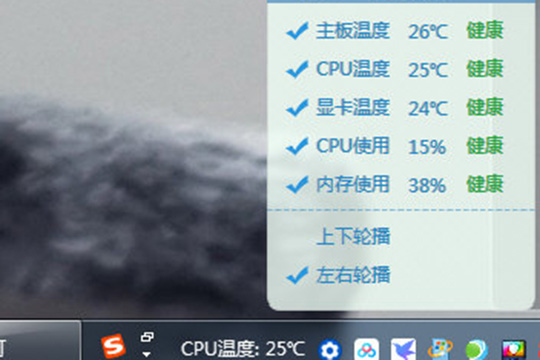
好啦,以上就是驱动人生怎么监测温度的全部内容啦,相信各位看完以上的步骤肯定是明白了吧,如果还有更多疑问需要解答,不妨看看本网站更多关于驱动人生的内容吧,肯定会找到你想要的答案的。